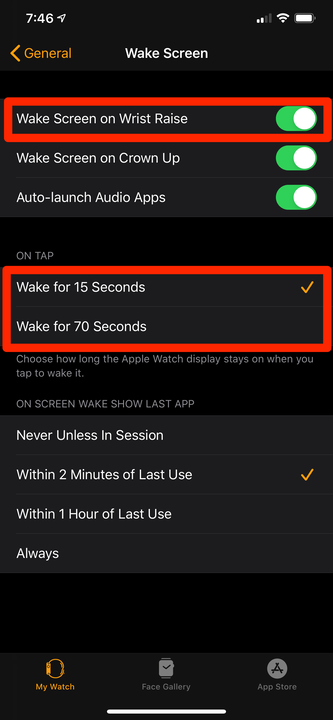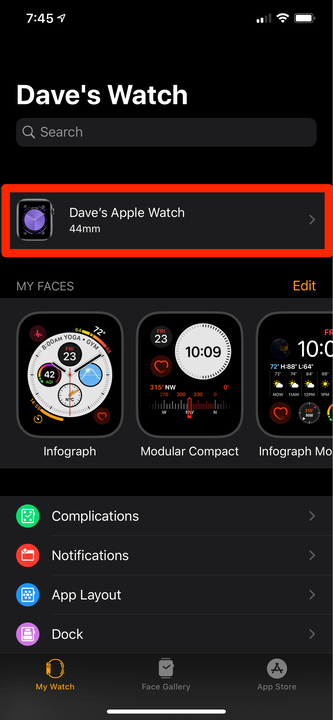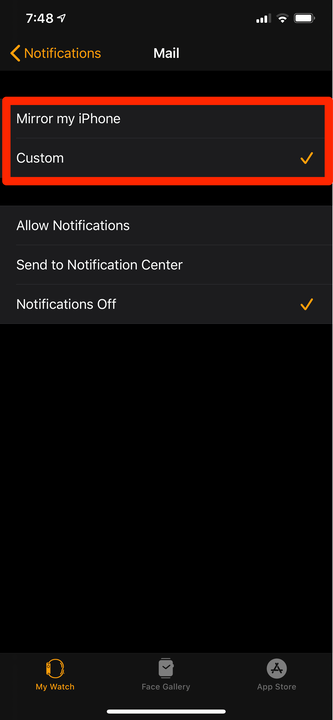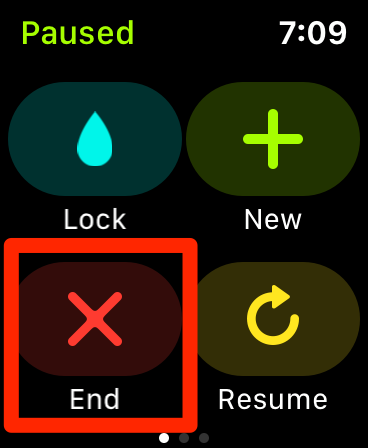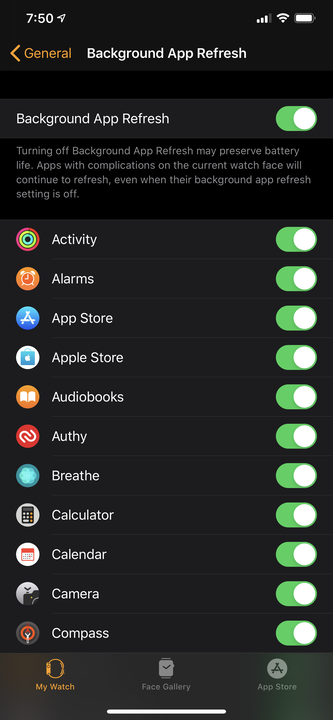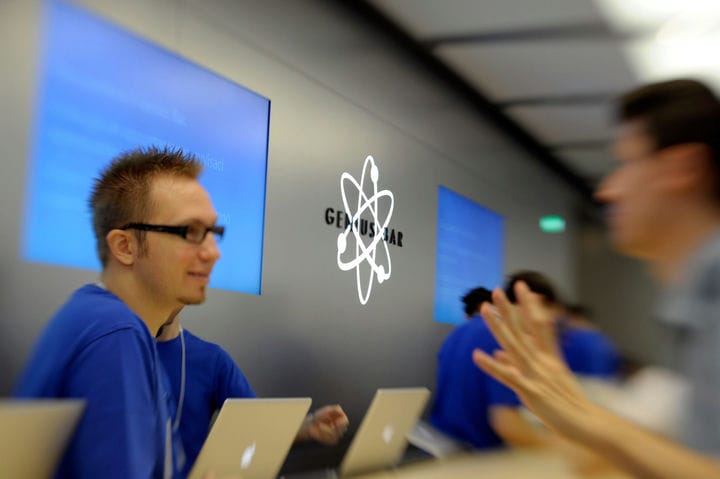Varför din Apple Watch dör så snabbt och hur man åtgärdar det
Du kan försöka förbättra batteritiden på en Apple Watch på flera olika sätt, för att säkerställa att din Apple Watch inte dör så snabbt.
Joseph Branston/Future via Getty Images
- Om din Apple Watch dör för snabbt kan du förbättra dess batterilivslängd genom att förkorta dess "wake screen"-tid, ta bort parkopplingen och återkoppla klockan och andra enkla justeringar.
- Du kan också spara batteritid genom att stänga av träningsläget, inaktivera "Background App Refresh" och aktivera funktionen "Reduce Motion".
- Din Apple Watch bör hålla i upp till 18 timmar innan den behöver laddas, men om så inte är fallet, här är sju sätt att förlänga batteriet.
Jämfört med andra smartklockor har Apple Watch inte en särskilt robust batteritid.
En Apple Watch håller i bara 18 timmar, vilket innebär att du behöver ladda den dagligen. De flesta laddar den över natten, varför den inte har en inbyggd sömnspårningsapp som många andra smartklockor och träningsband.
Varför ditt Apple Watch-batteri dör så snabbt och hur man fixar det
Om din klocka inte håller hela dagen, är det troligt att du använder klockans batteri mycket mer aggressivt än den genomsnittliga användaren. Men det finns flera saker du kan göra för att förlänga batteritiden.
Här är de sju bästa sätten att förbättra ditt Apple Watch-batteri och få ut mer av en laddning.
Minska tiden för väckningsskärmen eller stäng av funktionen
Om du ställer in väckningsskärmens tid till 70 sekunder töms batteriet snabbt.
När du höjer handleden för att se din klocka eller trycker på skärmen "väcker" den skärmen en kort stund.
Om du har ställt in väckningstiden på 70 sekunder, kommer batteriet att laddas ur snabbt. Du bör ställa in den på 15 sekunder istället.
1. Starta Watch-appen på din iPhone.
2. På fliken "Min klocka", tryck på "Allmänt".
3. Tryck på "Väck skärm."
4. Tryck på "Vakna i 15 sekunder."
Du kan också stänga av funktionen Wake Screen on Wrist Raise, så att din klocka bara väcker skärmen när du trycker på skärmen eller vrider på den digitala kronan.
Inaktivera helt enkelt alternativet "Väck skärm vid handledshöjning" längst upp på skärmen.
Koppla ihop din Apple Watch och iPhone igen
Tryck på din klocka högst upp i Watch-appen för att ta bort parkopplingen.
Om ditt batteri tar slut snabbare än det borde, är det möjligt att det är något fel med hur din klocka och telefon är ihopkopplade.
Du kan lösa många problem genom att koppla bort din klocka och sedan para ihop den igen som en ny klocka, vilket borde ta bort all korruption som orsakade batterifelet.
Så här gör du.
1. Starta Watch-appen på din iPhone.
2. På fliken "Min klocka", tryck på din klocka högst upp på skärmen.
3. Tryck på det lilla "i" till höger om din klockainformation.
4. Tryck på "Ta bort parkoppling av Apple Watch" och bekräfta sedan ditt val.
Nu när din klocka inte längre är ihopkopplad med din telefon följer du instruktionerna i vår artikel om hur du parkopplar en Apple Watch med din iPhone för att ställa in din klocka som en ny enhet.
Stäng av vissa push-meddelanden
Många appar ger dig möjlighet att spegla samma aviseringar för din iPhone eller att anpassa aviseringarna du får.
Att skicka många aviseringar till din klocka kan också tömma batteriet allvarligt. Du bör bara aktivera de viktigaste aviseringarna.
1. Starta Watch-appen på din iPhone.
2. På fliken "Min klocka", tryck på "Aviseringar".
3. För varje app som listas på sidan Meddelanden, tryck på appen och ange om det ska vara tillåtet att skicka aviseringar. Vissa appar är som standard "Spegla min iPhone". Om så är fallet ändrar du inställningen till "Anpassad", så kommer du att kunna finjustera aviseringarna.
Stoppa träningen manuellt i slutet av en träningsrutin
Du kan spara batteritid genom att manuellt avsluta träningspass.
När Apple Watch är i träningsläge använder den lite extra batterikraft, eftersom den mäter din puls kontinuerligt, istället för med några minuters mellanrum.
Om din klocka inte inser att ditt träningspass har avslutats på ett tag kan den fortsätta att köras med högre effekt längre än nödvändigt.
Ta istället för vana att avsluta ett träningspass manuellt genom att svepa skärmen åt höger och trycka på "Avsluta". För mer information, se vår artikel om hur du startar ett träningspass på din Apple Watch.
Stäng av bakgrundsappuppdatering
Du kan välja vilka appar som uppdateras i bakgrunden under dagen.
När Background App Refresh är på kan appar utbyta data mellan iPhone och Apple Watch, så att de alltid har aktuell data när det behövs.
Detta kan naturligtvis påverka batteritiden, så du kan stänga av funktionen helt eller välja specifika appar.
1. Starta Watch-appen på din iPhone.
2. På fliken "Min klocka", tryck på "Allmänt".
3. Tryck på "Uppdatera bakgrundsapp".
4. På sidan Bakgrundsapp Fresh kan du inaktivera funktionen helt genom att svepa knappen längst upp på skärmen till vänster. Eller så kan du aktivera och inaktivera specifika appar så att bara de appar som är viktigast för dig uppdateras automatiskt.
Slå på Reducera rörelse
Du kan aktivera "Reducera rörelse" på fliken "Tillgänglighet" i din Watch-app.
ChinaFotoPress/Getty
Den här funktionen styr vissa grafiska effekter och animationer som kan tömma batteriet.
1. Starta Watch-appen på din iPhone.
2. På fliken "Min klocka", tryck på "Allmänt".
3. Tryck på "Tillgänglighet".
4. Tryck på "Reducera rörelse."
5. Aktivera "Reducera rörelse" genom att svepa knappen åt höger.
Få din Apple Watch på service
Du kan behöva ta din Apple Watch till Genius Bar.
Claudio Villa/Getty Images
Om du har provat alla dessa tips och din Apple Watch fortfarande inte kan hålla hela dagen, är det troligt att det finns ett hårdvaruproblem med din Apple Watch – batteriet kan till och med vara defekt. Kontakta Apples kundsupport för service.